
Il Gestore Password integrato di Google Chrome è meglio di niente, ma non è il più sicuro. Se hai intenzione di trasferirsi su un gestore di password dedicato, ecco come è possibile esportare in sicurezza ed eliminare le password salvate da Chrome.
Ti consigliamo di usare a Gestione password dedicata Per salvare e sincronizzare tutti i tuoi nomi utente e password sui tuoi dispositivi. Non solo è più sicuro, ma è anche conveniente perché è possibile generare password forti per tutti i tuoi account. Una volta configurato, tutto ciò che devi fare è ricordare la password principale per il gestore della password di tua scelta.
IMPARENTATO: Perché non dovresti usare il gestore della password del tuo browser Web
Tutti i famosi gestori di password amano Lastpass. , 1Password , Dashlano , e Bitwarden. Consenti di importare password da Chrome. Tutto quello che devi fare è importare il File CSV. generato da cromo.
Esporta password salvate da Chrome
Innanzitutto, esportiamo tutte le tue password salvate da Chrome. Per iniziare, aprire il browser Chrome sul tuo computer. Qui, fai clic sull'icona del profilo dalla barra degli strumenti e selezionare il pulsante Password. In alternativa, è possibile inserire il percorso "Chrome: // Impostazioni / password" nella barra dell'URL e premere il tasto Invio o di ritorno.

Qui, vai alla sezione "Password salvata" e fai clic sul pulsante del menu a tre punti dal lato destro.
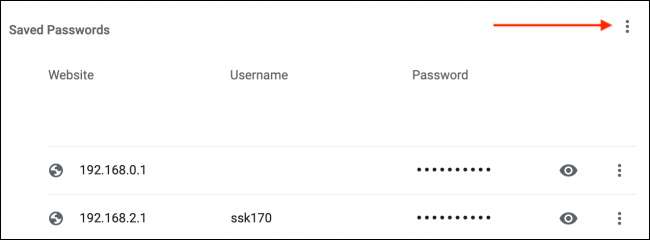
Ora, seleziona l'opzione "Esporta password".
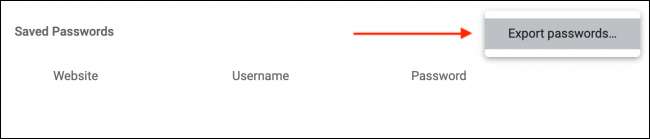
Dal pop-up, fare clic sul pulsante "Esporta password".
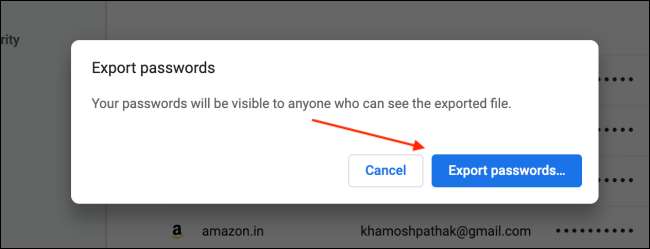
Il tuo computer potrebbe chiederti di autenticare la tua identità utilizzando la password associata al tuo account utente Windows 10 o Mac. Immettere la password e fai clic sul pulsante "OK".
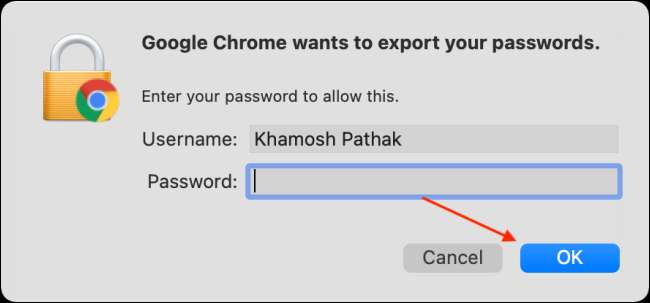
Scegli la destinazione per il file CSV e fai clic sul pulsante "Salva".
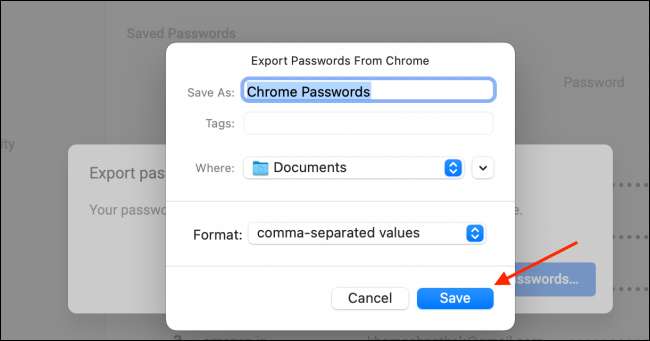
Una volta scaricato il file, lo troverai nel file system del tuo computer (Windows Explorer o Finder). Ora puoi importare facilmente il file CSV in A Password Manager come Bitwarden .
Avvertimento: Il file CSV che scarica da Chrome conterrà tutti i nomi utente e le password in un formato testo non crittografato e semplice. Assicurati di completare questo processo di esportazione su un computer attendibile.
Elimina password salvate da Chrome
Ora che hai esportato le tue password salvate, è il momento di eliminarli da Chrome. C'è un metodo con un clic per l'eliminazione di tutte le password salvate in Chrome e sincronizzate su tutti i dispositivi utilizzando il tuo account Google.
Per fare ciò, fai clic sul pulsante del menu a tre punti dalla barra degli strumenti Chrome e scegliere l'opzione "Impostazioni".
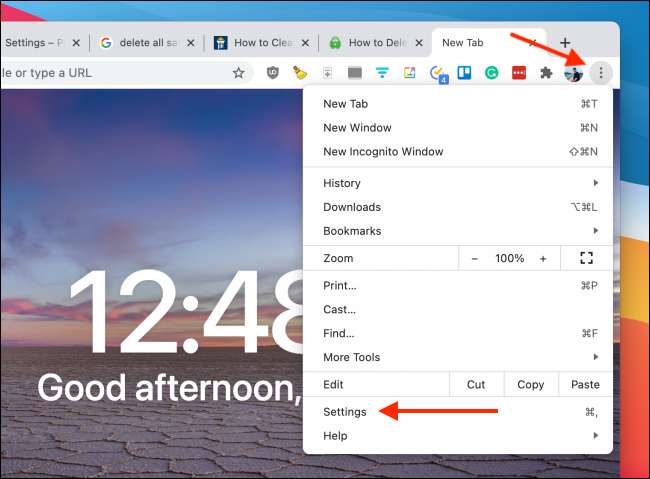
Dalla sezione "Privacy and Security", scegliere l'opzione "Cancella dati di navigazione".
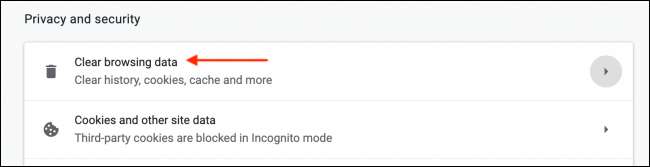
Vai alla scheda "Avanzate" e dal menu a discesa "Intervallo di tempo", scegli l'opzione "Tutti i tempi".
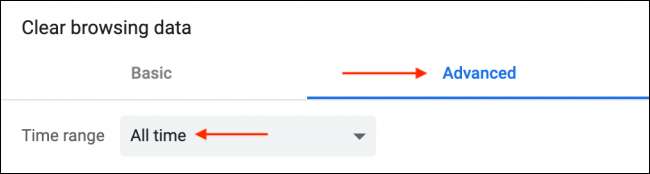
Scorri verso il basso e controllare l'opzione "Password e altri dati di accesso". Fai clic sul pulsante "Cancella dati".
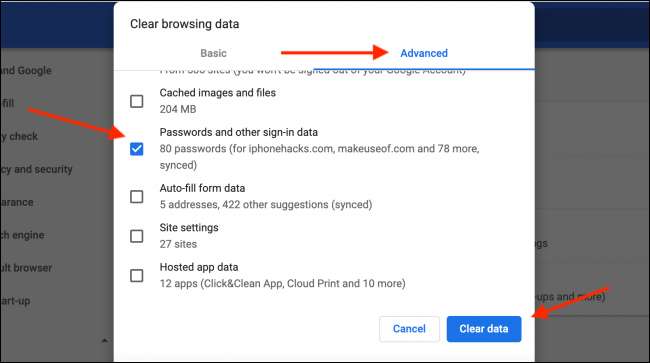
Immediatamente, tutte le password salvate localmente in Chrome e nel tuo account Google saranno cancellate.
Vuoi saperne di più Password manager e perché dovresti usarne uno ? Ti abbiamo coperto.
IMPARENTATO: Perché dovresti usare un gestore di password e come iniziare







